Apple Pencil mit dem iPad koppeln
Hier erfährst du, wie du den Apple Pencil koppelst.
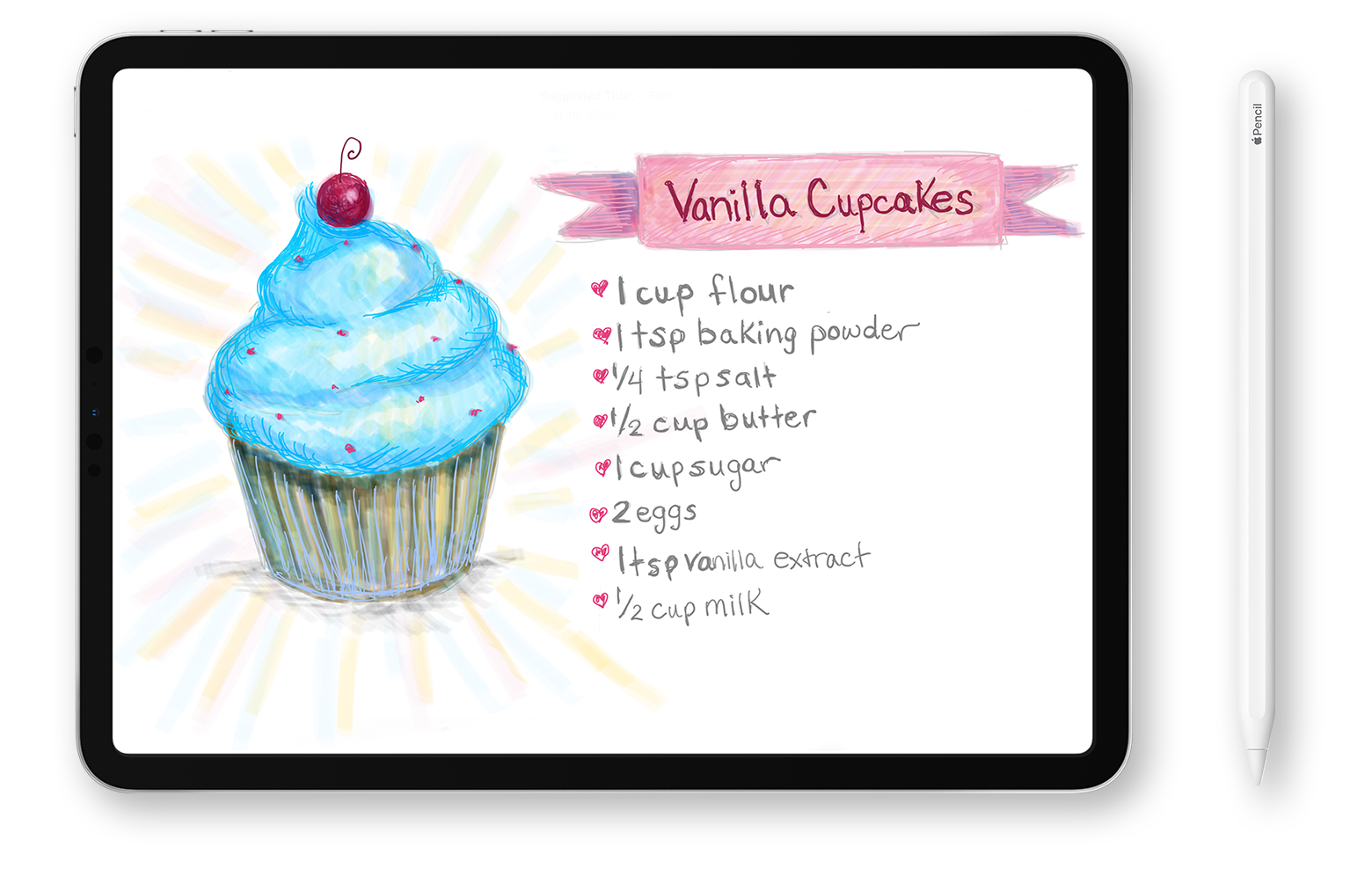
Vorbereitung
Stelle sicher, dass dein Apple Pencil mit deinem iPad kompatibel ist.
Vielleicht musst du deinen Apple Pencil aufladen, bevor du ihn verwenden kannst.
Wenn du deinen Apple Pencil (1. Generation) mit einem iPad (10. Generation) koppelst, vergewissere dich, dass du den erforderlichen USB-C-Adapter für den Apple Pencil und ein kompatibles Kabel hast, wie beispielsweise das USB-C-Ladekabel.
Apple Pencil (USB-C) koppeln
Aktualisiere dein iPad auf iPadOS 17.1 oder neuer. Ziehe dann das Ende des Apple Pencil (USB-C) auseinander, und schließe ein USB-C-Kabel am Steckplatz an. Verbinde das andere Ende des Kabels mit deinem iPad.

Apple Pencil (2. Generation) mit einem iPad koppeln
Bringe den Apple Pencil am magnetischen Anschluss an der Seite des iPad an, wie hier gezeigt:

Apple Pencil (1. Generation) mit dem iPad (10. Generation) koppeln
Nimm die Kappe ab, und verbinde den Apple Pencil und ein USB-C-Kabel mit dem USB-C to Apple Pencil Adapter. Verbinde das andere Ende des Kabels mit deinem iPad.

Wenn die Koppeln-Taste angezeigt wird, tippe darauf. Warte, bis der Apple Pencil gekoppelt wird, und trenne ihn dann vom USB-C-Adapter für den Apple Pencil.
Dein Apple Pencil und dein iPad bleiben gekoppelt, bis du dein iPad neu startest oder deinen Apple Pencil mit einem anderen iPad koppelst. Wenn du deinen Apple Pencil wieder verwenden möchtest, führe dieselben Schritte aus, um ihn mit deinem iPad zu koppeln.
Apple Pencil (1. Generation) mit dem iPad (6. bis 9. Generation) koppeln
Entferne die Kappe, und stecke den Apple Pencil in den Lightning Connector an deinem iPad.

Wenn die Koppeln-Taste angezeigt wird, tippe darauf.
Dein Apple Pencil und das iPad bleiben gekoppelt, bis du dein iPad neu startest, den Flugmodus aktivierst oder deinen Apple Pencil mit einem anderen iPad koppelst. Wenn du deinen Apple Pencil wieder verwenden möchtest, führe dieselben Schritte aus, um ihn mit deinem iPad zu koppeln.
Der Apple Pencil lässt sich nicht mit dem iPad koppeln
Verbinde deinen Apple Pencil mit deinem iPad:
Apple Pencil (2. Generation): Lege deinen Apple Pencil mittig auf den magnetischen Anschluss, der sich am iPad auf der Seite mit den Lautstärketasten befindet.
Apple Pencil (1. Generation) und iPad (6. bis 9. Generation): Nimm die Kappe ab, und stecke den Apple Pencil in den Lightning Connector deines iPad.
Apple Pencil (1. Generation) und iPad (10. Generation): Nimm die Kappe ab, und verbinde den Apple Pencil und ein USB-C-Kabel mit dem USB-C-Adapter für den Apple Pencil. Verbinde das andere Ende des Kabels mit deinem iPad.
Starte dein iPad neu, und versuche dann erneut, die Geräte zu koppeln.
Wähle „Einstellungen“ > „Bluetooth“, und vergewissere dich, dass „Bluetooth“ aktiviert ist.
Auf dem gleichen Bildschirm findest du deinen Apple Pencil unter „Meine Geräte“. . Tippe anschließend auf „Dieses Gerät ignorieren“.
Verbinde den Apple Pencil mit dem iPad, und tippe auf die Koppeln-Taste, wenn diese nach einigen Sekunden erscheint.
Wenn die Koppeln-Taste nicht angezeigt wird, warte eine Minute, während der Apple Pencil geladen wird. Versuche dann erneut, den Apple Pencil zu verbinden, und warte, bis die Koppeln-Taste angezeigt wird.
Wenn die Koppeln-Taste immer noch nicht angezeigt wird, kontaktiere den Apple Support.
Weitere Informationen
Hier erfährst du, wie du den Apple Pencil mit deinem iPad verwendest.
Verwende „Markierungen“, um Zeichnungen, Texte und Formen mit deinem iPad und dem Apple Pencil hinzuzufügen.
Hier erfährst du, wie du eine direkte Notiz auf dem Sperrbildschirm erstellst oder deine vorherige Notiz fortsetzt.